IT నిపుణుడిగా, Windows 10లో వివిధ ఖాతా సెట్టింగ్లను ఎలా మార్చాలి అని నేను తరచుగా అడుగుతాను. ఈ కథనంలో, మీ సైన్-ఇన్ ఎంపికలను ఎలా మార్చాలో, మీ వినియోగదారు చిత్రాన్ని ఎలా సెట్ చేయాలో మరియు మీ పాస్వర్డ్ను ఎలా మార్చాలో నేను మీకు చూపించబోతున్నాను.
మీ సైన్-ఇన్ ఎంపికలను మార్చడం చాలా సులభమైన ప్రక్రియ. ప్రారంభ మెనుకి వెళ్లి, 'సెట్టింగ్లు' చిహ్నంపై క్లిక్ చేయండి. అక్కడ నుండి, 'అకౌంట్స్' ఎంపికపై క్లిక్ చేయండి. ఖాతాల పేజీలో, 'సైన్-ఇన్ ఎంపికలు' ట్యాబ్పై క్లిక్ చేయండి. అక్కడ నుండి, మీరు మీ సైన్-ఇన్ ఎంపికలను మీకు నచ్చిన దానికి మార్చగలరు.
మీ వినియోగదారు చిత్రాన్ని సెట్ చేయడం కూడా చాలా సులభమైన ప్రక్రియ. ప్రారంభ మెనుకి వెళ్లి, 'సెట్టింగ్లు' చిహ్నంపై క్లిక్ చేయండి. అక్కడ నుండి, 'అకౌంట్స్' ఎంపికపై క్లిక్ చేయండి. ఖాతాల పేజీలో, 'మీ ఖాతా' ట్యాబ్పై క్లిక్ చేయండి. అక్కడ నుండి, మీరు 'మీ చిత్రాన్ని మార్చండి' ఎంపికపై క్లిక్ చేసి, మీరు ఉపయోగించాలనుకుంటున్న చిత్రాన్ని ఎంచుకోగలరు.
మీ పాస్వర్డ్ను మార్చడం అనేది కొంచెం ఎక్కువగా ఉంటుంది, కానీ ఇది ఇప్పటికీ చాలా సులభం. ప్రారంభ మెనుకి వెళ్లి, 'సెట్టింగ్లు' చిహ్నంపై క్లిక్ చేయండి. అక్కడ నుండి, 'అకౌంట్స్' ఎంపికపై క్లిక్ చేయండి. ఖాతాల పేజీలో, 'సైన్-ఇన్ ఎంపికలు' ట్యాబ్పై క్లిక్ చేయండి. అక్కడ నుండి, మీరు 'మీ పాస్వర్డ్ను మార్చండి' ఎంపికను చూస్తారు. దానిపై క్లిక్ చేయండి మరియు మీరు మీ కొత్త పాస్వర్డ్ను నమోదు చేయగల పేజీకి తీసుకెళ్లబడతారు.
అంతే! Windows 10లో మీ ఖాతా సెట్టింగ్లను మార్చడం చాలా సులభమైన ప్రక్రియ. ఎగువన ఉన్న దశలను అనుసరించండి మరియు మీరు ఏ సమయంలోనైనా పని చేయగలుగుతారు.
Windows 10లో ఖాతా సెట్టింగ్లు మీ Microsoft ఖాతాను నిర్వహించడానికి, వినియోగదారు చిత్రాన్ని సెట్ చేయడానికి, సైన్-ఇన్ ఎంపికలను మార్చడానికి, మీ పాస్వర్డ్ను మార్చడానికి, మీ PINని మార్చడానికి, చిత్రంతో పాస్వర్డ్ను సెట్ చేయడానికి, మీ కంప్యూటర్ను పని చేయడానికి లేదా పాఠశాలకు కనెక్ట్ చేయడానికి, కుటుంబ సభ్యులను జోడించడానికి మరియు సమకాలీకరణను సెటప్ చేయడానికి మిమ్మల్ని అనుమతిస్తుంది. సెట్టింగులు.
Windows 10లో ఖాతా సెట్టింగ్లు
Windows 10లో ఖాతా సెట్టింగ్లను తెరవడానికి, చిహ్నాన్ని క్లిక్ చేయండి ప్రారంభ మెను> విండోస్ సెట్టింగులు > ఖాతాలు. ఖాతా సెట్టింగ్ల విండో తెరవబడుతుంది, దాని కింద మీరు 5 వర్గాలను చూస్తారు.
- మీ వివరములు
- ఇమెయిల్ మరియు ఖాతాలు
- లాగిన్ ఎంపికలు
- పని లేదా పాఠశాలకు ప్రాప్యత
- మీ సెట్టింగ్లను సమకాలీకరించండి
మీరు ఖాతాకు సంబంధించిన అన్ని మార్పులను ఎలా చేయవచ్చో ఇప్పుడు నిశితంగా పరిశీలిద్దాం.
1. మీ సమాచారం

ఈ విభాగంలో, మీరు మీ చిత్రాన్ని అప్లోడ్ చేయవచ్చు లేదా మార్చవచ్చు. నొక్కడం నా Microsoft ఖాతాను నిర్వహిస్తున్నాను మిమ్మల్ని మీ ఆన్లైన్ ఖాతాకు తీసుకెళ్తుంది, ఇక్కడ మీరు మీ Microsoft ఖాతాతో అనుబంధించబడిన మీ వ్యక్తిగత డేటా, పరికరాలు, భద్రత మరియు గోప్యతను నిర్వహించవచ్చు.

నొక్కండి తనిఖీ మీ గుర్తింపును ధృవీకరించడానికి, మీ పరికరాల్లో మీ పాస్వర్డ్లను సమకాలీకరించడానికి. మీరు స్థానిక ఖాతాతో కూడా సైన్ ఇన్ చేయవచ్చు.
చదవండి : పూర్తి గైడ్ Windows 10లో వినియోగదారు ఖాతా నిర్వహణ .
2. ఇమెయిల్ మరియు ఖాతాలు
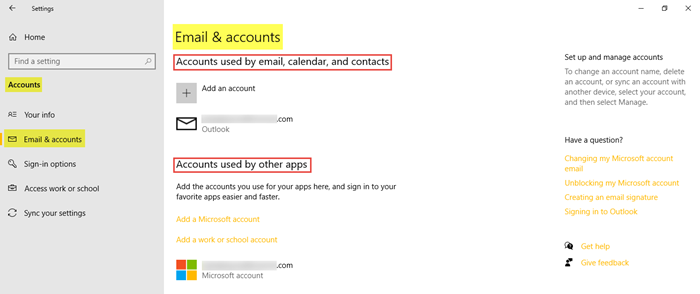
మీరు ఇప్పటికే ఉన్న ఇమెయిల్ ఖాతాలను కనుగొంటారు మరియు మీరు ఇక్కడ కొత్తదాన్ని కూడా జోడించవచ్చు. దీన్ని చేయడానికి, క్లిక్ చేయండి Microsoft ఖాతాను జోడించండి మరియు కావలసిన దశలను అనుసరించండి. మీరు ఇక్కడ కార్యాలయం లేదా పాఠశాల ఖాతాను కూడా జోడించవచ్చు.
చదవండి : ఎలా అన్ని వినియోగదారు ఖాతాల జాబితా, సెట్టింగ్లు మరియు వివరాలను పొందండి కమాండ్ లైన్ ఉపయోగించి.
3. లాగిన్ ఎంపికలు
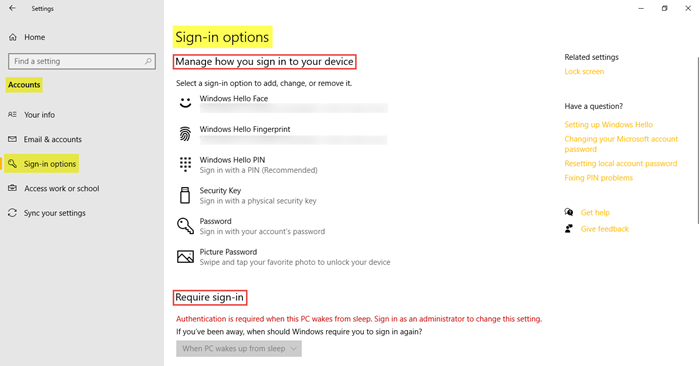
ఇక్కడ మీరు ఆరు లాగిన్ ఎంపికలను చూడవచ్చు - విండోస్ హలో ఫేస్, విండోస్ హలో ఫింగర్ ప్రింట్, విండోస్ హలో పిన్, సెక్యూరిటీ కీ, పాస్వర్డ్ మరియు నమూనా . మీరు ఇష్టపడే లాగిన్ ఎంపికను ఎంచుకోవచ్చు. మీరు నిద్ర నుండి మేల్కొన్నప్పుడు Windows 10కి పాస్వర్డ్ అవసరమా కాదా అని మీరు ఎంచుకోవచ్చు.
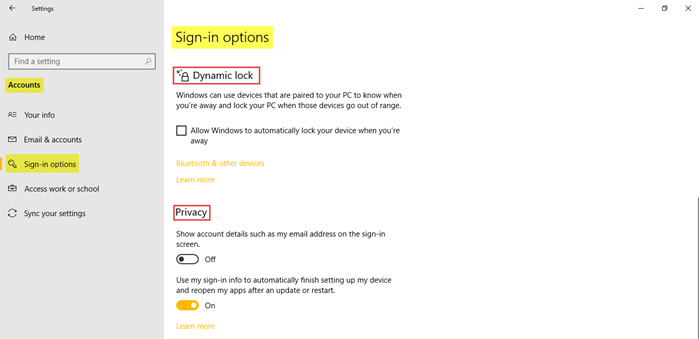
మీరు ఉపయోగించవచ్చు డైనమిక్ బ్లాకింగ్ మీ పరికరాన్ని స్వయంచాలకంగా లాక్ చేయడానికి మీరు Windowsని అనుమతించాలనుకుంటే, ఆ పరికరాలు పరిధి వెలుపల ఉన్నప్పుడు. కింద గోప్యత , అవసరమైతే, రెండు అదనపు సెట్టింగ్లను ప్రారంభించండి. IN సంబంధిత సెట్టింగ్లు మిమ్మల్ని తీసుకెళ్తుంది లాక్ స్క్రీన్ వ్యక్తిగతీకరణలో సెట్టింగ్లు.
చదవండి: ఎలా పరిమితం చేయబడిన యాక్సెస్తో కియోస్క్ మోడ్లో Windows 10ని సెటప్ చేయండి.
4. పని లేదా పాఠశాలకు ప్రాప్యత
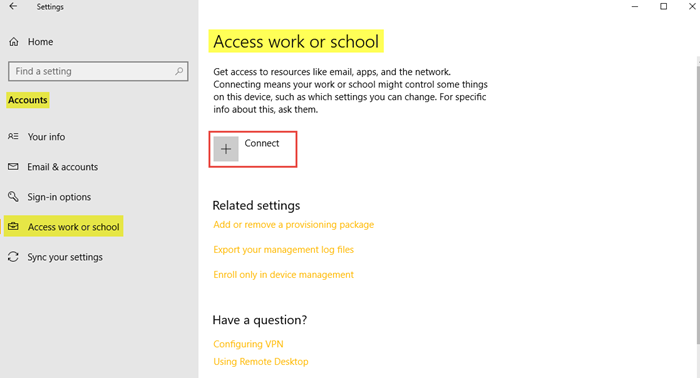
కీబోర్డ్తో పేస్ట్ చేయడం ఎలా
ఇది మీ కార్యాలయం లేదా పాఠశాల ఖాతాను కనెక్ట్ చేయడానికి మిమ్మల్ని అనుమతిస్తుంది, తద్వారా మీరు మీ ఫైల్లు మరియు వనరులను భాగస్వామ్యం చేయవచ్చు. IN సంబంధిత సెట్టింగ్లు ఇక్కడ ఎంపికలను చూపు ప్రొవిజనింగ్ ప్యాకేజీని జోడించండి లేదా తీసివేయండి , కు నిర్వహణ లాగ్ ఫైళ్లను ఎగుమతి చేయండి , మరియు పరికర నిర్వహణలో మాత్రమే నమోదు చేయండి .
5. మీ సెట్టింగ్లను సమకాలీకరించండి.
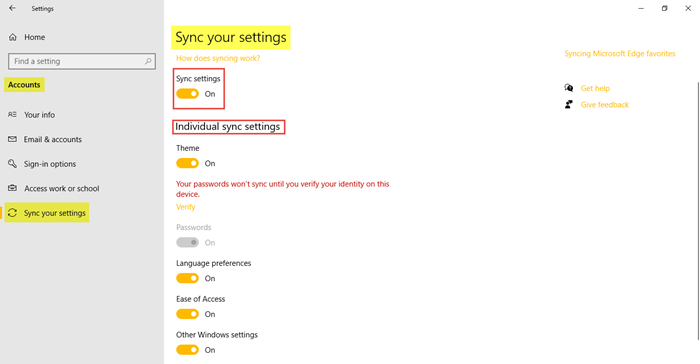
ఈ విభాగం మిమ్మల్ని నిర్వహించడానికి అనుమతిస్తుంది సమకాలీకరణ సెట్టింగ్లు మీ Windows 10 PC. మీరు మీ Microsoft ఖాతాను ఉపయోగించి మీ PCని ఇతర పరికరాలతో సమకాలీకరించవచ్చు. మీరు దీన్ని ఆన్ చేస్తే, మీరు మీ డెస్క్టాప్ థీమ్, బ్రౌజర్ సెట్టింగ్లు మరియు పాస్వర్డ్లు, భాష సెట్టింగ్లు, యాక్సెస్ సౌలభ్యం సెట్టింగ్లు మరియు Windows సెట్టింగ్లను మీ అన్ని Windows 10 పరికరాలలో సమకాలీకరించవచ్చు. మీరు తప్పనిసరిగా మీ Microsoft ఖాతాతో సైన్ ఇన్ చేయాలి.
మీరు చూడగలరు వ్యక్తిగత సమకాలీకరణ సెట్టింగ్లు , ఇక్కడ మీరు ప్రతి అంశానికి విడిగా సమకాలీకరణను నియంత్రించవచ్చు. నొక్కండి తనిఖీ మీకు కావాలంటే మీ పాస్వర్డ్లను సమకాలీకరించడానికి.
మీరు మీ Windows 10 PCలో మీ ఖాతా సెట్టింగ్లకు వెళ్లడం ద్వారా మీ ఖాతాను ఈ విధంగా నిర్వహించవచ్చు మరియు మార్పులు చేయవచ్చు.
Windows లోపాలను త్వరగా కనుగొని స్వయంచాలకంగా పరిష్కరించడానికి PC మరమ్మతు సాధనాన్ని డౌన్లోడ్ చేయండిWindows 10 మీకు అందించే ప్రతిదాని గురించి మరింత తెలుసుకోవడానికి, ఒకసారి చూడండి Windows 10 వ్యక్తిగతీకరణ ఎంపికలు, గోప్యతా సెట్టింగ్లు, పరికర సెట్టింగ్లు, సమయం మరియు భాష సెట్టింగులు మరియు నవీకరణ మరియు భద్రతా సెట్టింగ్లు.














